Cómo Enviar un Mensaje desde el BlackBerry Hub
¿Cómo Enviar un mensaje desde el BlackBerry Hub?
- En el BlackBerry Hub, toque
 .
. - Toque un tipo de mensaje.
- Agregue o elija un destinatario para el mensaje:
- Para el correo, escriba un nombre de contacto o una dirección de correo en el campo Para.
- Para mensajes de Facebook, Twitter o LinkedIn, escriba un nombre de contacto en el campo Para.
- Para los mensajes de texto, escriba un nombre de contacto o un número de teléfono.
- Para mensajes de BBM y otros mensajes de chat, seleccione un contacto de la lista.
- Escriba el mensaje.
- Toque Enviar o la tecla Intro.
 para ir rápidamente a la pantalla de redacción de dicha cuenta.
para ir rápidamente a la pantalla de redacción de dicha cuenta.Responder a o reenviar un mensaje de correo
- Para responder al correo, toque
 .
. - Para responder a todos los destinatarios del correo, toque
 .
. - Para reenviar el correo, toque
 .
.
Adjuntar un archivo a un mensaje de correo o de texto
- Cuando redacte un mensaje de correo o de texto, toque
 . Puede que tenga que ocultar el teclado para ver el icono.
. Puede que tenga que ocultar el teclado para ver el icono. - Desplácese hasta el archivo.
- Toque el archivo.
Agregar un destinatario en CCO a un mensaje de correo electrónico
- Cuando esté redactando un mensaje, toque
 >
>  .
. - Escriba un nombre del contacto o una dirección de correo.
Cambiar el formato de texto en un mensaje de correo
Escriba texto en negrita, cursiva o subrayado; cree listas ordenadas y con viñetas, y cambie el tamaño y el color de las fuentes.
- Cuando esté redactando un mensaje, toque
 . Puede que tenga que ocultar el teclado para ver el icono.
. Puede que tenga que ocultar el teclado para ver el icono. - Utilice la barra de herramientas de formato para aplicar formato al texto.
Aceptar las sugerencias de ortografía
Si tiene activada la verificación ortográfica, los errores ortográficos se subrayan en rojo mientras escribe.
- Para aceptar la sugerencia ortográfica, toque la palabra sugerida.
- Para agregar la palabra al diccionario personal, toque Agregar a diccionario.
Reenviar un mensaje de texto
- En el BlackBerry Hub, mantenga pulsado un mensaje de texto.
- Toque
 .
.
Cambiar la prioridad de los mensajes de texto
- En el BlackBerry Hub, toque
 >
>  Configuración > Mensajes de texto.
Configuración > Mensajes de texto. - Toque las pestañas SMS o MMS.
- En la lista desplegable Prioridad, toque una prioridad.
Cómo Visualizar y buscar en Los Mensajes BlackBerry Hub
¿Cómo Visualizar y buscar en Los Mensajes BlackBerry Hub?
Sugerencias: BlackBerry Hub
Desplegar BlackBerry Hub desde cualquier lugar del dispositivo
Tanto si utiliza la pantalla de inicio o una aplicación, puede consultar o abrir el BlackBerry Hub desde cualquier lugar del dispositivo.
- Desde la parte inferior de la pantalla, deslice ligeramente el dedo hacia arriba. La vista actual se encoge para mostrar las notificaciones.
- Deslice el dedo hacia la derecha para desplegar BlackBerry Hub.
- Para abrir el BlackBerry Hub por completo, continúe deslizando el dedo hacia la derecha.
- Para volver a su actividad anterior, vuelva a deslizar el dedo hacia la izquierda o hacia abajo.

Consultar la lista de mensajes y notificaciones mientras se redacta o se lee un mensaje

Controlar los próximos eventos desde el BlackBerry Hub
Puede consultar en cualquier momento su agenda en la aplicación Calendario, pero si ya está en el BlackBerry Hub, puede quedarse donde está.
Crear una reunión a partir de un mensaje de correo electrónico
Cuando crea una reunión o un evento a partir de un mensaje de correo, el dispositivo BlackBerry rellena la invitación con la línea de asunto del mensaje de correo y los destinatarios del correo se convierten en los invitados.
- En el BlackBerry Hub, mantenga pulsado un mensaje de correo.
- Toque
 .
. - Escriba datos adicionales para la reunión.
- Toque Guardar.
Agregar un remitente a la lista de contactos
- En el BlackBerry Hub, mantenga pulsado un mensaje.
- Toque
 .
.
Actualizar la lista de mensajes
 >
>  .
.Ver mensajes por cuenta o por tipo de mensaje
Todos los mensajes y notificaciones aparecen en la vista Hub del BlackBerry Hub. Si desea ver únicamente los mensajes de una cuenta específica (por ejemplo, su cuenta de correo personal) o los mensajes de un tipo concreto (por ejemplo, los mensajes de texto), puede filtrarlos.
- En el BlackBerry Hub, toque
 .
. - Toque el tipo de mensajes que desea ver.
 > Hub.
> Hub.Ver correo archivado
- En el BlackBerry Hub, toque la lista desplegable de la parte superior de la pantalla.
- Seleccione una carpeta.
Buscar un mensaje
- En el BlackBerry Hub, toque
 .
. - Escriba un término de búsqueda.
 .
.Ver mensajes no leídos, mensajes marcados o mensajes con archivos adjuntos
- En el BlackBerry Hub, toque
 .
. - Deje el campo de búsqueda vacío y toque
 .
. - Toque No leídos, Marcado o Archivos adjuntos.
- Toque
 otra vez.
otra vez.
Cómo Agregar y Administrar Cuentas BlackBerry Hub
Tutorial: Configuración de cuentas en un dispositivo BlackBerry 10
Agregar una cuenta de correo o de red social
- En la pantalla de inicio, deslice el dedo hacia abajo desde la parte superior de la pantalla.
- Toque
 Configuración > Cuentas.
Configuración > Cuentas. - Si ha agregado una cuenta al dispositivo, para agregar otra, toque
 .
. - Toque el tipo de cuenta que desee agregar.
- Escriba la información de la cuenta. Toque Siguiente.
- Cambie otras configuraciones, como las preferencias de sincronización.
- Toque Listo.
Agregar una cuenta de correo con configuración avanzada
Si está intentando agregar una cuenta del trabajo o una cuenta de correo POP o IMAP, puede que necesite utilizar la función de configuración avanzada.
Antes de agregar una cuenta de correo con configuración avanzada
Cuando utiliza la configuración avanzada para agregar a su dispositivo BlackBerry una cuenta de trabajo, una cuenta POP o una cuenta IMAP, la información necesaria varía en función de la organización o del proveedor del servicio de correo. Compruebe con su administrador o proveedor del servicio de correo que dispone de toda la información necesaria.
Cuentas de trabajo admitidas por BlackBerry Enterprise Service
Si su empresa utiliza BlackBerry Enterprise Service, el administrador debe facilitarle los siguientes datos:
- Su nombre de usuario
- Su contraseña de activación de empresa
- Nombre del servidor
Cuentas de trabajo admitidas por Microsoft ActiveSync
Si su empresa no utiliza BlackBerry Enterprise Service pero sí utiliza Microsoft ActiveSync, el administrador debe facilitarle por lo menos los siguientes datos:
- Su nombre de usuario y la contraseña de la red del trabajo
- Dirección de servidor
Cuentas de correo POP o IMAP
Si agrega una cuenta de correo POP o IMAP, asegúrese de que el proveedor de servicios le facilite la siguiente información:
- Tipo de servidor de mensajería (POP o IMAP)
- Dirección del servidor de mensajería entrante y saliente
- Números de puerto del servidor de mensajería entrante y saliente
- Configuración SSL del servidor de mensajería entrante y saliente
- Si la cuenta admite el correo push
Agregar una cuenta de correo con configuración avanzada
- En la pantalla de inicio, deslice el dedo hacia abajo desde la parte superior de la pantalla.
- Toque
 Configuración > Cuentas >
Configuración > Cuentas >  >
>  .
. - Toque el tipo de cuenta de correo que está agregando. Por ejemplo, toque Cuenta del trabajo para cuentas compatibles con BlackBerry Enterprise Service.
- Introduzca la información de su cuenta.
- Toque Siguiente.
Cambiar cuentas
- En la pantalla de inicio, deslice el dedo hacia abajo desde la parte superior de la pantalla.
- Toque
 Configuración > Cuentas.
Configuración > Cuentas. - Toque una cuenta.
- Realice los cambios oportunos.
- Toque Guardar.
Eliminar una cuenta del dispositivo
- En la pantalla de inicio, deslice el dedo hacia abajo desde la parte superior de la pantalla.
- Toque
 Configuración > Cuentas.
Configuración > Cuentas. - Toque una cuenta.
- Toque
 .
.
Ayuda de BBM en BlackBerry 10

Significado Iconos de BBM en BlackBerry 10
Cómo Unirse a un Grupo de BBM en BlackBerry 10
Con BlackBerry Messenger (BBM), puede chatear y compartir contenido en tiempo real con sus contactos de BlackBerry. Por ejemplo, puede ver si alguien ha leído su mensaje o si le están escribiendo una respuesta. También puede compartir imágenes, notas de voz, su ubicación o archivos.
Puede utilizar BBM Groups para planificar eventos, delegar tareas y ver cuándo los miembros agregan o cambian elementos. Se crea un espacio social en BBM para cada uno de sus grupos, de forma que puede chatear y compartir imágenes, listas y citas de calendario con hasta 30 personas al mismo tiempo.
Puede utilizar BBM a través de una conexión Wi-Fi, por ejemplo, cuando esté de viaje.
Primeros pasos con BlackBerry Messenger (BBM)
Agregar un contacto de BBM
Puede agregar contactos a BBM escaneando sus códigos de barras de BBM. También puede agregar contactos escribiendo la información de contacto, seleccionando un contacto de BlackBerry o utilizando la tecnología NFC.
- Toque
 >
>  .
. - En la parte inferior de la pantalla, toque
 .
. - Siga las indicaciones que aparecen en pantalla.
Agregar un contacto escribiéndolo
- Escriba en el campo o toque
 para buscar un contacto en la libreta de direcciones.
para buscar un contacto en la libreta de direcciones. - Toque Enviar.
Mostrar su código de barras de BBM
 .
.Ver invitaciones pendientes de BBM
Iniciar un chat de BBM
Utilice BBM para chatear en tiempo real con sus contactos de BlackBerry y esté al corriente de cuándo alguien ha leído su mensaje. Comparta imágenes, notas de voz, su ubicación u otros archivos.
A diferencia de lo que sucede con la mensajería de texto, en la que tiene que pagar por cada mensaje que envía o recibe por muy corto que sea, BBM utiliza su plan de datos para que pueda expresarse en el número de mensajes que desee.
- Toque
 .
. - Puntee en un contacto.
- Escriba el mensaje o seleccione un emoticono.
- Pulse la tecla Enviar.
Enviar un archivo o hacer ping a alguien
- Para ocultar el teclado, toque en cualquier lugar del historial de chat.
- Lleve a cabo una de estas acciones:
- Para adjuntar un archivo, toque
 .
. - Para hacer ping al contacto, toque
 >
>  .
.
- Para adjuntar un archivo, toque
Visualizar los chats
Cuando está en un chat, puede ver rápidamente los demás chats.
- Para ocultar el teclado, toque en cualquier lugar del historial de chat.
- Deslice el dedo hacia la derecha.

Enviar un mensaje de difusión
- Toque
 >
>  .
. - Escriba en el campo o toque
 para seleccionar unos cuantos contactos de la libreta de direcciones y toque Listo.
para seleccionar unos cuantos contactos de la libreta de direcciones y toque Listo. - Escriba el mensaje.
- Toque Enviar.
Invitar a otros usuarios a un chat
- En el chat, toque
 . Puede que tenga que ocultar el teclado para ver el icono.
. Puede que tenga que ocultar el teclado para ver el icono. - Seleccione los contactos que desee.
- Toque Listo.
 y seleccione más nombres. Toque
y seleccione más nombres. Toque  .
.Consultar las notificaciones de BBM
Desde prácticamente cualquier pantalla de BBM, puede ver rápidamente todos sus notificaciones de BBM. Por ejemplo, mientras observa una imagen que alguien ha compartido, puede consultar cuántas invitaciones o actualizaciones nuevas de BBM tiene.
- En
 o
o  , deslice el dedo hacia la derecha. Puede que tenga que ocultar el teclado para ver los iconos.
, deslice el dedo hacia la derecha. Puede que tenga que ocultar el teclado para ver los iconos. - Para volver a su actividad anterior, deslice el dedo hacia la izquierda.

Cambiar el estado o el perfil de BBM
Informe a sus contactos de BBM sobre qué está haciendo o comparta su estado de ánimo cambiando su nombre, estado o imagen.
- Toque su imagen o nombre para mostrar.
- En el campo ¿Qué estás pensando?, escriba un mensaje de estado.
- Si desea mostrar un icono de
 junto a su icono, toque Estado > Ocupado.
junto a su icono, toque Estado > Ocupado.
Guardar un estado
- Toque el campo Estado > Editar mensajes de estado.
- Toque
 .
. - Escriba un estado que quiera utilizar en otro momento.
- Para mostrar un icono de
 junto a su nombre cuando seleccione su estado, toque el icono hasta que se ilumine.
junto a su nombre cuando seleccione su estado, toque el icono hasta que se ilumine. - Toque Listo.
Cambiar la imagen para mostrar
- En su perfil de BBM, toque la imagen de visualización actual.
- Toque
 .
. - Seleccione una nueva imagen un GIF animado para utilizar como imagen de BBM.
Mostrar lo que está escuchando
Puede cambiar sus opciones para actualizar el mensaje de estado de BBM automáticamente para mostrar el título de la canción y el nombre del artista en reproducción. Cuando haya terminado de escuchar música, se volverá a mostrar el último mensaje de estado introducido.
- Deslice el dedo hacia abajo desde la parte superior de la pantalla.
- Toque
 .
. - Cambie el selector Mostrar lo que estoy escuchando a I.
Administración de los contactos de BBM
Después de agregar contactos de BBM, puede organizarlos en categorías o ver sus detalles, como por ejemplo los mensajes de estado recientes o qué aplicaciones tienen conectadas con BBM.
Organizar los contactos de BBM
Si desea poder acceder a determinados contactos rápidamente, puede organizarlos en categorías.
- Mantenga pulsado un nombre.
- Toque
 .
. - Toque una categoría o toque
 para crear una nueva categoría.
para crear una nueva categoría. - Para mover otros contactos a la categoría, mantenga pulsado el nombre de la categoría. Toque
 .
.
Ver el perfil de BBM de un usuario
Puede ver los detalles de un contacto y los mensajes de estado anteriores de su perfil de usuario. Asimismo, puede ver y descargar las aplicaciones que sus contactos hayan conectado a BBM. Si varios de sus contactos utilizan nombres parecidos, puede cambiarles el nombre de manera local.
- Mantenga pulsado un nombre.
- Toque
 .
.
Es posible que necesite realizar alguna compra o suscripción en la tienda BlackBerry World para poder utilizar algunas aplicaciones.
Ocultar actualizaciones de un contacto o grupo en concreto
- Toque
 >
>  .
. - Toque y mantenga pulsado un nombre.
- Toque
 .
.
Ver actividades recientes de BBM
Puede ver una lista de las actualizaciones recientes de los contactos y grupos de BBM y revisar las invitaciones pendientes de BBM o de aplicaciones.
- Toque
 .
. - Toque
 o
o  .
.
Eliminar un contacto de BBM
- Mantenga pulsado un nombre.
- Toque
 .
. - Para que esa persona no pueda enviarle invitaciones mediante BBM, seleccione la casilla Bloquear futuras invitaciones.
- Toque Eliminar.
Restauración de los contactos y grupos de BBM
La primera vez que abra BBM, se le solicitará su BlackBerry ID. Si ya ha utilizado BBM, tenga en cuenta lo siguiente:
- Si cambia de dispositivo BlackBerry, puede utilizar la función Cambio de dispositivo en BlackBerry Link en su ordenador o en un dispositivo que ejecute BlackBerry 7 o posterior para transferir los datos del dispositivo, como los contactos y grupos de BBM 6.2 o anterior, al nuevo dispositivo.
- Si ya había asociado anteriormente BBM con su BlackBerry ID (por ejemplo, en el dispositivo actual), puede iniciar sesión con el mismo BlackBerry ID para restaurar los datos de BBM a través de la red inalámbrica.
Después de configurar BBM, se realiza automáticamente una copia de seguridad de los contactos, el perfil y los grupos a través de la red inalámbrica en función de su BlackBerry ID. Aun así, es una buena idea guardar una copia de seguridad de forma periódica en un ordenador que utilice BlackBerry Link por si pierde el dispositivo, se lo roban o se daña.
Solar Battery Charger Aplicación Cargador Solar Para BlackBerry 10
Solar Battery Charger 1.0
Solar Battery Charger: es una aplicación que simula el proceso de carga mediante paneles solar, es una aplicación fake para engañar a sus amigos.
¿Cómo funciona?
Coloque el dispositivo en un lugar bien iluminado y ver su carga de la batería. No toque los paneles solares durante el proceso de carga.
Características:
- Los paneles solares fabricados con el estado actual de la tecnología
- Ahora disponible para BlackBerry OS 10
- Costo de energía solar eficiente
- Descripción Sensor de luz
… Ok tienes razón. Esta aplicación es sólo por diversión y no cargar el teléfono.
Tenga cuidado al colocar el dispositivo en la luz solar directa.
El creador de esta aplicación no asume ningún tipo de responsabilidad por los daños en su dispositivo.
Compatibilidad BlackBerry OS 10 o Superior
Descarga BlackBerry World

http://twitter.com/blackberry_GR
SaferTaxi Aplicación de Taxis Para BlackBerry
SaferTaxi
Pide tu Taxi rapido y gratis con Safer Taxi
Dispinoble en Buenos Aires, Santiago de Chile y San Pablo
Pida el taxi mas caerca de usted con solo 3 clicks. Vea a el taxista acercandose a usted en tiempo real y califíquelo al finalizar el viaje. SaferTaxi ES GRATIS: no deberás pagar más que lo que indica el taxímetro. Pago con tarjetas de crédito y débito disponible muy pronto!
★ Sin costos escondidos: SaferTaxi es una aplicación gratuita que puedes utilizar a la hora de reservar un taxi. Solamente necesitas conexión a internet (3G/EDGE o WiFi) y no deberás pagar más que lo que indica el taxímetro.
★ Muy práitco: Te localizamos automáticamente usando el GPS de tu teléfono y la conexión inalámbrica. Tu taxi esta a solo 3 clicks de distancia.
★ Necesita una reservacion urgente?: En días de lluvia o dentro de las horas de más tránsito, simplemente indica una propina sobre la tarifa para atraer a los taxistas que se encuentran cerca tuyo
★ Basta de esperar afuera: Mira a tu conductor acercarse mediante el mapa en tiempo real.
★ Wi-Fi Gratis: Todos nuestros taxi cuentan con WiFi. Mantente conectado a internet aún cuando estés atrapado en el tránsito.
★ Historial de viajes: Si te olvidaste algo en el taxi, no te preocupes, puedes mirar tu historial de viaje para identificar al conductor.
★ Puntos por lealtad: Cuantos más viajes tomes con nosotros, más millas obtendrás y más viajes gratis recibirás.
★ Te quedastes sin efectivo?: Próximamente podrás pagar electrónicamente!
Paises admitidos: Argentina, Brazil, Chile, United States
Compatibilidad BlackBerry OS 5.0 o Superior
BlackBerry 85xx, 89xx, 9000, 91xx, 9220, 93xx, 95xx, 96xx, 97xx, 98xx, 99xx
Descarga BlackBerry World

http://twitter.com/blackberry_GR
Trenes en Vivo Aplicación de Trenes Argentina Para BlackBerry
Trenes en Vivo
La aplicación Trenes en Directo, brinda información precisa, actualizada y en tiempo real, para que los usuarios de las Líneas Sarmiento y Mitre, conozcan los próximos arribos de las formaciones, en las distintas estaciones del recorrido
Compatibilidad BlackBerry OS 5.0 o Superior
Descarga OTA

http://twitter.com/blackberry_GR
Kanye & Leprechaun Capturadores de Pantalla Para BlackBerry
Kanye Fan Special Edition & Special Edition Leprechaun
Screen Muncher: es un capturador de pantalla animado para dispositivos BlackBerry, en esta ocasión lanza 2 nuevas versiones:
Kanye Fan Special Edition: En esta versión gratuita viene con 7 efectos de sonido al azar incluyendo: Back To Back, Doin’ Pretty Good, Huh?, Make Me Hotter , New Kurt Cobain, Raise My Prestige, Yo.
Special Edition Leprechaun (Día de San Patricio)
Compatibilidad BlackBerry OS 5.0 o Superior
BlackBerry 85xx, 89xx, 9000, 91xx, 9220, 93xx, 95xx, 96xx, 97xx, 98xx, 99xx
Descarga BlackBerry World (Leprechaun Edition!)
Descarga BlackBerry World (Kanye Fan Edition!)

http://twitter.com/blackberry_GR
Significado Iconos de BBM en BlackBerry 10
Iconos de BBM
Chats
 |
Mensaje no leído en un chat |
 |
Borrador de mensaje iniciado en el chat |
 |
No se enviado el mensaje todavía |
 |
Se está enviando el mensaje |
 |
Se ha enviado el mensaje |
 |
Se ha entregado el mensaje |
 |
Se ha leído el mensaje |
 |
No se pudo enviar el mensaje
Mantenga pulsado el mensaje y toque Volver a enviar |
 |
Mensaje de difusión no leído |
 |
Mensaje de ping |
 |
El contacto está disponible para un videochat |
 |
El contacto está ocupado |
 |
El contacto está escuchando música |
BBM Groups
 |
Te gusta esta imagen |
 |
Se han agregado comentarios a la lista |
 |
El miembro es administrador del grupo |
 |
Añadir al miembro como contacto de BBM |


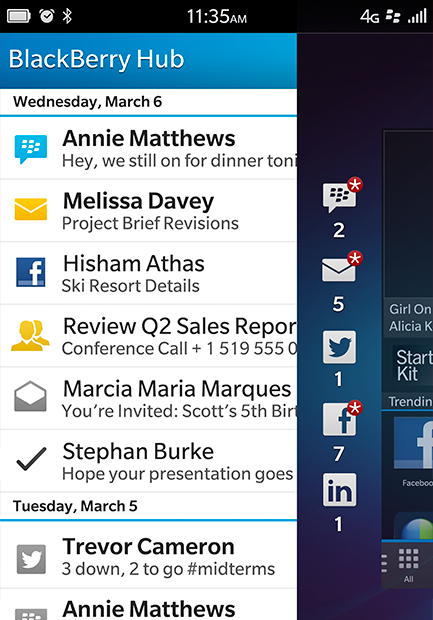














 .
. .
.
















